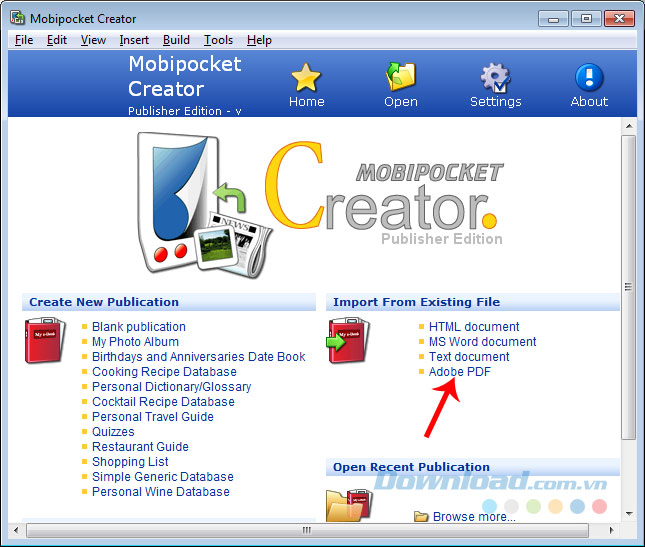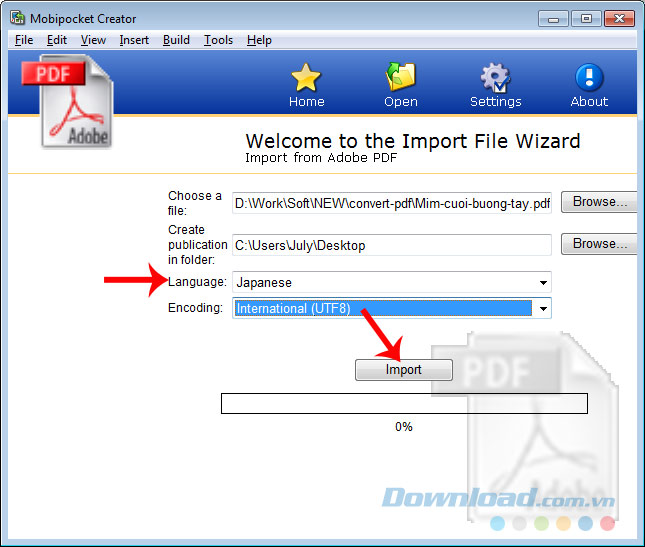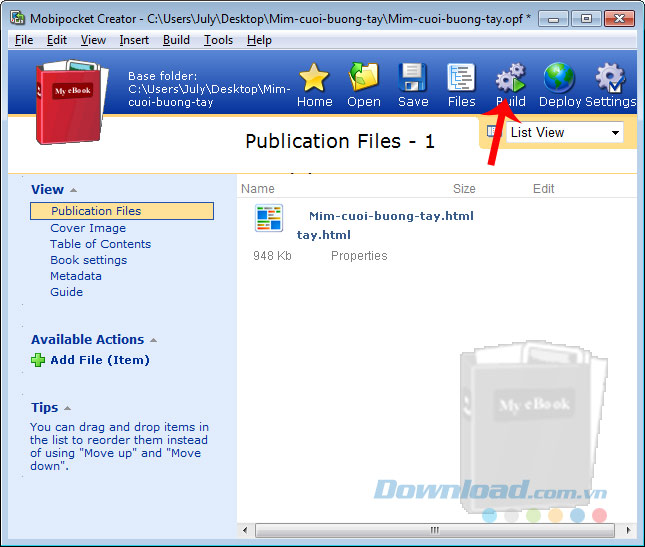Đổi định dạng văn bản bằng công cụ trực tuyến có ưu điểm là nhanh, tiện và an toàn, nhưng nó cũng có nhược điểm lớn và không thể thực hiện khi không có Internet. Chính vì vậy, trong mỗi bài viết, Download.vn luôn giới thiệu cho các bạn hai cách, với file PDF, PRC cũng vậy. Cách thứ hai chính là sử dụng phần mềm để convert file PDF sang PRC.
Tải miễn phí phần mềm Mobipocket Creator cho máy tính
Đổi file PRC sang PDF bằng phần mềm Calibre
Cách convert PRC to PDF không dùng phần mềm
Nếu PDF là một định dạng văn bản quen thuộc và phổ biến thì PRC lại là một "đuôi" khá kín tiếng và chỉ được sử dụng trong những lĩnh vực đặc biệt (sách điện tử ebo
Cách tải Mobipocket Creator Publisher Edition cho máy tính
Mobipocket Creator là phần mềm không chỉ tạo được các ebo
Bước 1: Các bạn truy cập vào đường dẫn bên trên rồi nhấp vào Tải về.
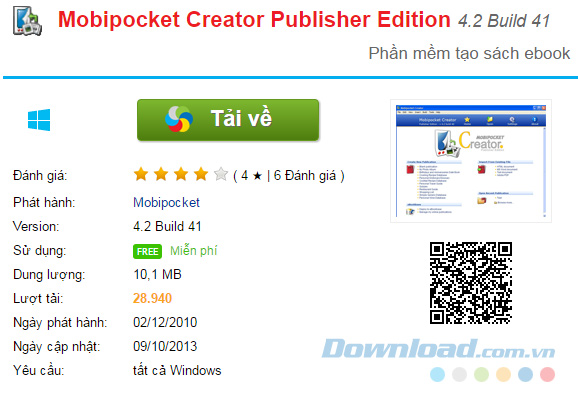
Bước 2: Tiếp tục click vào đường dẫn bên dưới rồi chọn vào Tải xuống. Sau đó chọn vị trí lưu và đặt tên cho file để lưu lại trên máy.
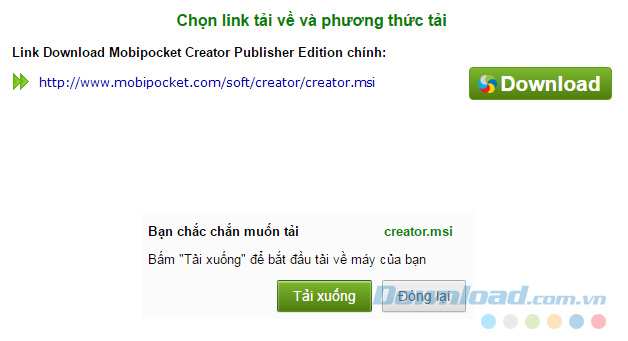
Cài đặt Mobipocket Creator trên máy tính
Bước 1: Tìm tới vị trí lưu file vừa tải về, nhấp đúp chuột trái vào đó để bắt đầu.
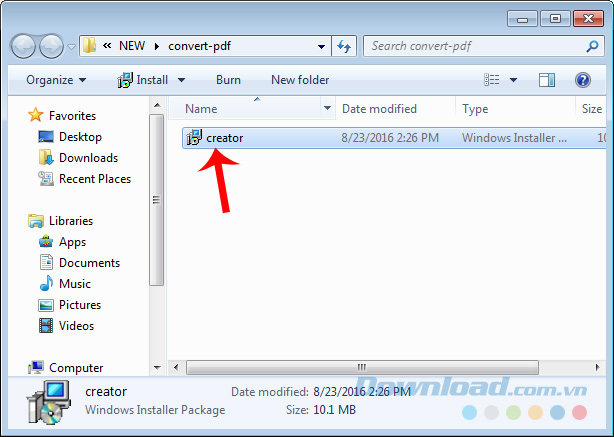
Chọn Next ở giao diện đầu tiên.
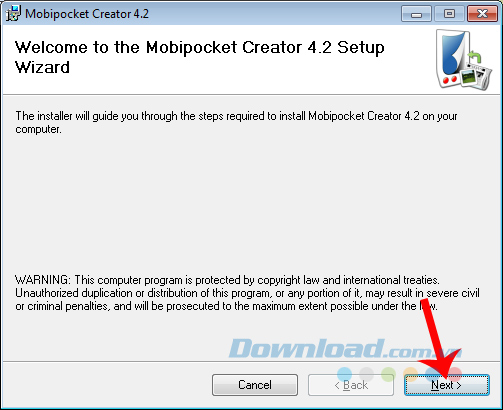
Bước 2: Tick vào I Agree rồi Next.
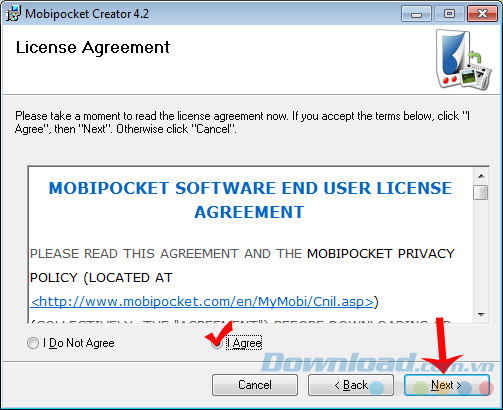
Bước 3: Đây là bước khá quan trọng, bởi Mobipocket Creator có hai phiên bản:
- Mobipocket Creator Home Edition.
- Mobipocket Creator Publisher Edition.
Nếu muốn sử dụng phiên bản nào, các bạn phải tick vào phiên bản đó để tiến hành cài đặt tiếp.
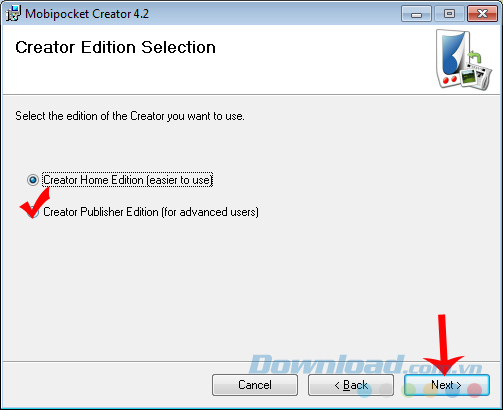
Chọn phiên bản cần cài đặt rồi Next
Bước 4: Tùy chọn thư mục cài đặt bằng cách chuột trái vào Browse hoặc Next để sử dụng vị trí đang được gợi ý.
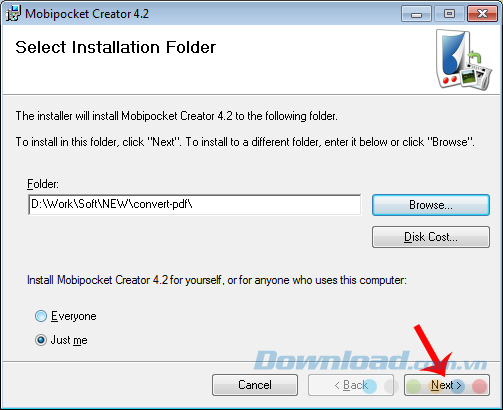
Chờ một chút để quá trình cài đặt hoàn tất, sau đó nhấp vào Close để đóng lại.
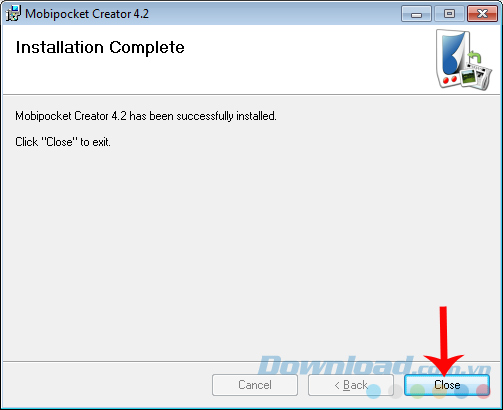
Trong bài viết này, Download.vn sẽ hướng dẫn cho các bạn cách convert file PDF sang PRC bằng cả hai phiên bản Home và Publisher.
Cách sử dụng Mobipocket Creator Home Edition
Bước 1: Từ giao diện chính, các bạn chọn vào HTML Document trong mục Import From Existing File - Chọn file có sẵn trong máy tính.
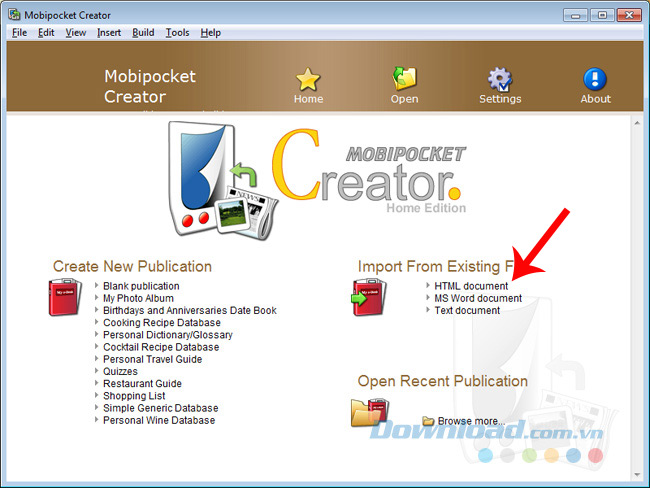
Bước 2: Tại đây các bạn làm lần lượt:
- Choose a file: Nhấp vào Browse và chọn file PDF cần sử dụng.
- Create publication in folder: Chuột trái vào Browse để thay đổi vị trí lưu file sau khi thực hiện.
- Nhấp vào Import để tiến hành convert.
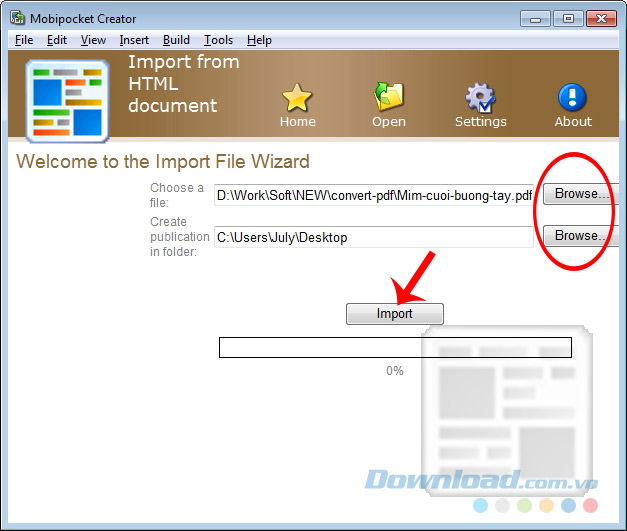
Chọn file PDF cần sử dụng để đổi định dạng.
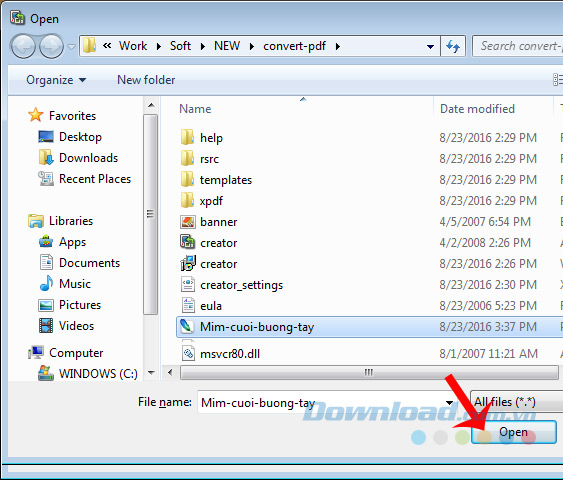
Bước 3: Sau khi chạy xong, giao diện mới của Mobipocket Creator sẽ có dạng như dưới đây, các bạn nhấp vào Build ở trên thanh Menu và bên dưới để tiếp tục.
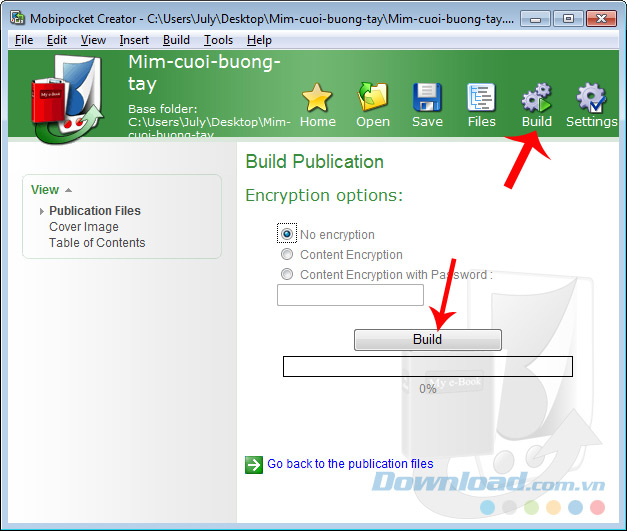
Bước 4: Nhấp vào OK để đóng lại cửa sổ thông báo.